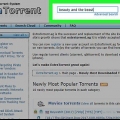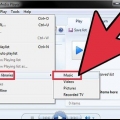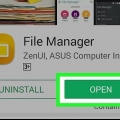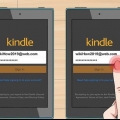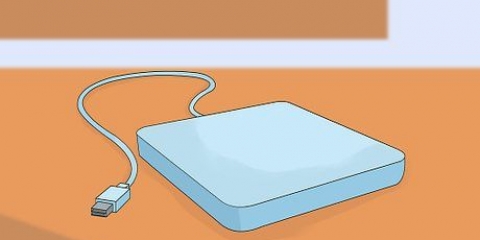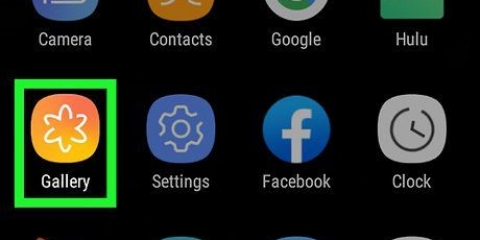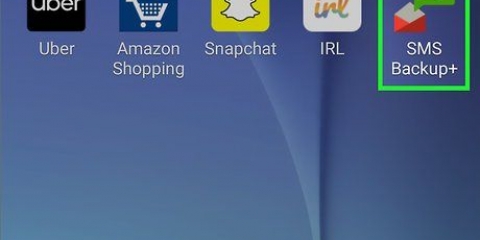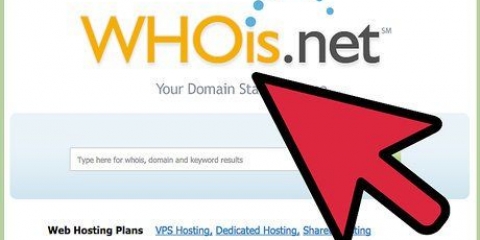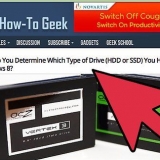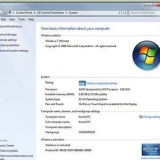Transferir un cd a mp3
Contenido
Los reproductores de mp3 portátiles han sido muy populares durante muchos años, es por eso que el formato mp3 se ha vuelto muy común. Si coloca un CD con archivos MP3 en su reproductor de CD, no escuchará nada y viceversa, tampoco escuchará nada .reproducir archivo wav en reproductor de mp3. Afortunadamente, todas las PC con Windows tienen el programa Windows Media Player. En este artículo, le mostraremos cómo transferir canciones de CD a formato MP3 usando este programa.
Pasos

1. Haga clic en el botón de inicio en la esquina inferior izquierda de su pantalla.

2. Seleccione `Programas` y luego `Windows Media Player`.

3. Haga clic en el botón `Herramientas` en la barra de menú cuando Windows Media Player esté abierto.

4. Haga clic en el botón `Opciones`.

5. Ve a la pestaña `Copiar música`.

6. Especifique dónde desea guardar los archivos de audio copiados. Para cambiar la ubicación de almacenamiento, haga clic en el botón `Cambiar...`, y luego en la estructura de carpetas puede seleccionar la carpeta donde desea guardar las canciones. Luego haga clic en `Aceptar`.

7. Haz clic en la flecha hacia abajo a la derecha del menú desplegable y selecciona `mp3`. De esta manera, las canciones se convierten inmediatamente al formato MP3 al copiar el CD. Haga clic en `Aceptar`.

8. Vaya a la pestaña `Copiar` y seleccione `Copiar CD automáticamente`. Luego haga clic en `Nunca`. De esta manera, puede estar seguro de que la copia nunca comenzará automáticamente.

9. Inserte el CD de audio que desea copiar en la bandeja de CD.

10. En la página `Copiar`, elija las canciones que desea transferir a archivos MP3.

11. Haga clic en `Comenzar a copiar` en la esquina inferior derecha de la página `Copiar`. Después de presionar este botón, el estado de las canciones cambiará una por una de `Cola` a `Copiar a la biblioteca`. Tomará unos minutos para que se copien todas las canciones.

12. Comprobar si los archivos se han copiado correctamente. Vaya a la carpeta que designó como la ubicación para guardar y verifique la extensión del archivo .mp3 es.
Una vez que los archivos se han convertido a formato MP3, puede escuchar las canciones en su computadora, transferirlas a su reproductor de MP3 o volver a grabarlas en un CD.
Artículos de primera necesidad
- Computadora con Windows
Artículos sobre el tema. "Transferir un cd a mp3"
Оцените, пожалуйста статью
Similar
Popular